4 월 업데이트 2024: 우리의 최적화 도구를 사용하여 오류 메시지를 받지 않고 시스템 속도를 늦추십시오. 지금 다운로드 이 링크
- 다운로드 및 설치 여기에 수리 도구.
- 컴퓨터를 스캔하도록 합니다.
- 그러면 도구가 컴퓨터 수리.
windir 환경 변수는 Windows에서 작성합니다. 프로그램의 설치 또는 구성으로 사용자 정의되거나 추가되지 않습니다. 이 환경 변수는 Windows 3.0까지 정의되었습니다. var env가 정의되어 있지 않으면 일부 응용 프로그램은이 파일을 사용하여 운영 체제 파일의 경로를 찾을 수 없습니다 (또는이 프로그램에서 사용하는 파일을 백업 할 때 운영 체제 폴더가 더러워진 곳). Windir 변수는 볼 때 표시되지 않을 수 있습니다 (내 컴퓨터를 마우스 오른쪽 단추로 클릭하거나 제어판, 고급 탭, 환경 변수 단추에서 시스템 애플릿을여십시오). 정의되어 있지 않으면 로그인 할 때 Windows에서이를 만듭니다.
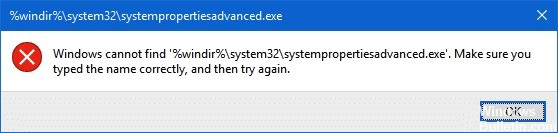
'% windir %'는 무엇입니까?
% windir % \ System32 디렉토리는 64 비트 Windows의 64 비트 응용 프로그램 용으로 예약되어 있습니다. DLL의 64 비트 버전을 만들 때 대부분의 DLL 파일 이름은 변경되지 않았으므로 32 비트 버전의 DLL은 다른 디렉토리에 저장됩니다. WOW64는 파일 시스템 리디렉터를 사용하여이 차이를 숨 깁니다.
대부분의 경우 32 비트 응용 프로그램이 % windir % \ System32, % windir % \ lastgood \ system32 또는 % windir % \ regedit.exe에 액세스하려고하면 아키텍처 별 경로로 리디렉션됩니다.
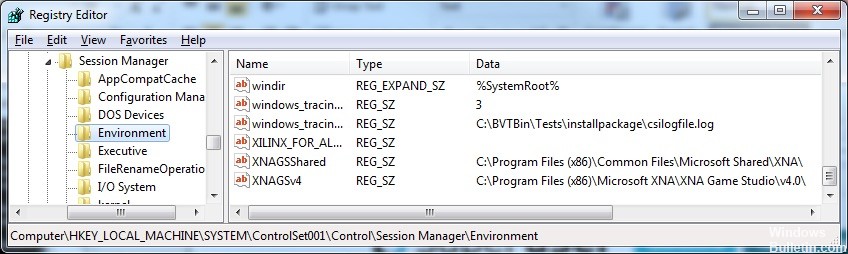
컴퓨터에서 % windir % 폴더의 경로를 어떻게 검색합니까?
그렇다면 어떤 폴더가 Windows 폴더인지 아는 것이 정말 어렵습니까? 다행히도; 실제로해야 할 일은 Win32_OperatingSystem WMI 클래스를 쿼리하고 WindowsDirectory 속성의 값을 반환하는 것입니다.
strComputer = "."
objWMIService = GetObject ( "winmgmts : \\"& strComputer & "\ root \ cimv2") 설정
colItems = objWMIService.ExecQuery 설정 (“Select * From Win32_OperatingSystem”)
colItems의 각 objItem에 대해
Wscript.Echo objItem.WindowsDirectory
다음 보기
2024년 XNUMX월 업데이트:
이제 이 도구를 사용하여 파일 손실 및 맬웨어로부터 보호하는 등 PC 문제를 방지할 수 있습니다. 또한 최대 성능을 위해 컴퓨터를 최적화하는 좋은 방법입니다. 이 프로그램은 Windows 시스템에서 발생할 수 있는 일반적인 오류를 쉽게 수정합니다. 손끝에 완벽한 솔루션이 있으면 몇 시간 동안 문제를 해결할 필요가 없습니다.
- 1 단계 : PC 수리 및 최적화 도구 다운로드 (Windows 10, 8, 7, XP, Vista - Microsoft Gold 인증).
- 2 단계 : "스캔 시작"PC 문제를 일으킬 수있는 Windows 레지스트리 문제를 찾으십시오.
- 3 단계 : "모두 고쳐주세요"모든 문제를 해결합니다.
보시다시피이 스크립트 뒤에는 별다른 것이 없습니다. 먼저 로컬 컴퓨터의 WMI 서비스에 연결합니다. 원격 컴퓨터의 Windows 폴더를 확인하려면 strComputer 변수의 값을 해당 원격 컴퓨터의 이름으로 변경하기 만하면됩니다. 예를 들어 다음 두 줄의 코드는 원격 컴퓨터 atl-fs-01의 WMI 서비스에 연결합니다.
strComputer =“atl-fs-01”
objWMIService = GetObject ( "winmgmts : \\"& strComputer & "\ root \ cimv2") 설정
특정 주문이 어떤 폴더를 참조하는지 어떻게 확인할 수 있습니까?

많은 주문에 앞서 백분율 기호가옵니다. 이 명령을 입력하면 명령 프롬프트에서 실행특정 폴더 / 디렉토리를 엽니 다. 특정 명령이 참조하는 폴더를 확인하려면 명령을 실행하기 전에 해당 위치를 반복 할 수 있습니다. 이렇게하면 파일을 식별하고 일부 보안 위험을 방지 할 수 있습니다.
- Windows + R을 눌러 런타임 프롬프트를여십시오.
- "cmd"를 입력하고 "Ctrl"+ "Shift"+ "Enter"를 눌러 관리자 권한을 얻습니다.
- 'Echo'를 입력하고 앞뒤에 백분율 기호를 사용하여 명령을 붙여 넣습니다.
- 명령을 실행하려면 "Enter"를 누르십시오.
- 명령 프롬프트는 이제 명령이 참조하는 정확한 디렉토리 / 주소를 나열합니다.
- 실행 프롬프트에서 주소를 입력하고 Enter를 사용하여 열 수도 있습니다.
https://www.quora.com/What-is-the-difference-between-windir-and-systemroot
전문가 팁 : 이 복구 도구는 리포지토리를 검색하고 이러한 방법이 효과가 없는 경우 손상되거나 누락된 파일을 교체합니다. 문제가 시스템 손상으로 인한 대부분의 경우에 잘 작동합니다. 또한 이 도구는 시스템을 최적화하여 성능을 최대화합니다. 그것은에 의해 다운로드 할 수 있습니다 여기를 클릭

CCNA, 웹 개발자, PC 문제 해결사
저는 컴퓨터 애호가이자 실습 IT 전문가입니다. 컴퓨터 프로그래밍, 하드웨어 문제 해결 및 수리 분야에서 수년간의 경험을 갖고 있습니다. 저는 웹 개발과 데이터베이스 디자인 전문입니다. 네트워크 디자인 및 문제 해결을위한 CCNA 인증도 받았습니다.

